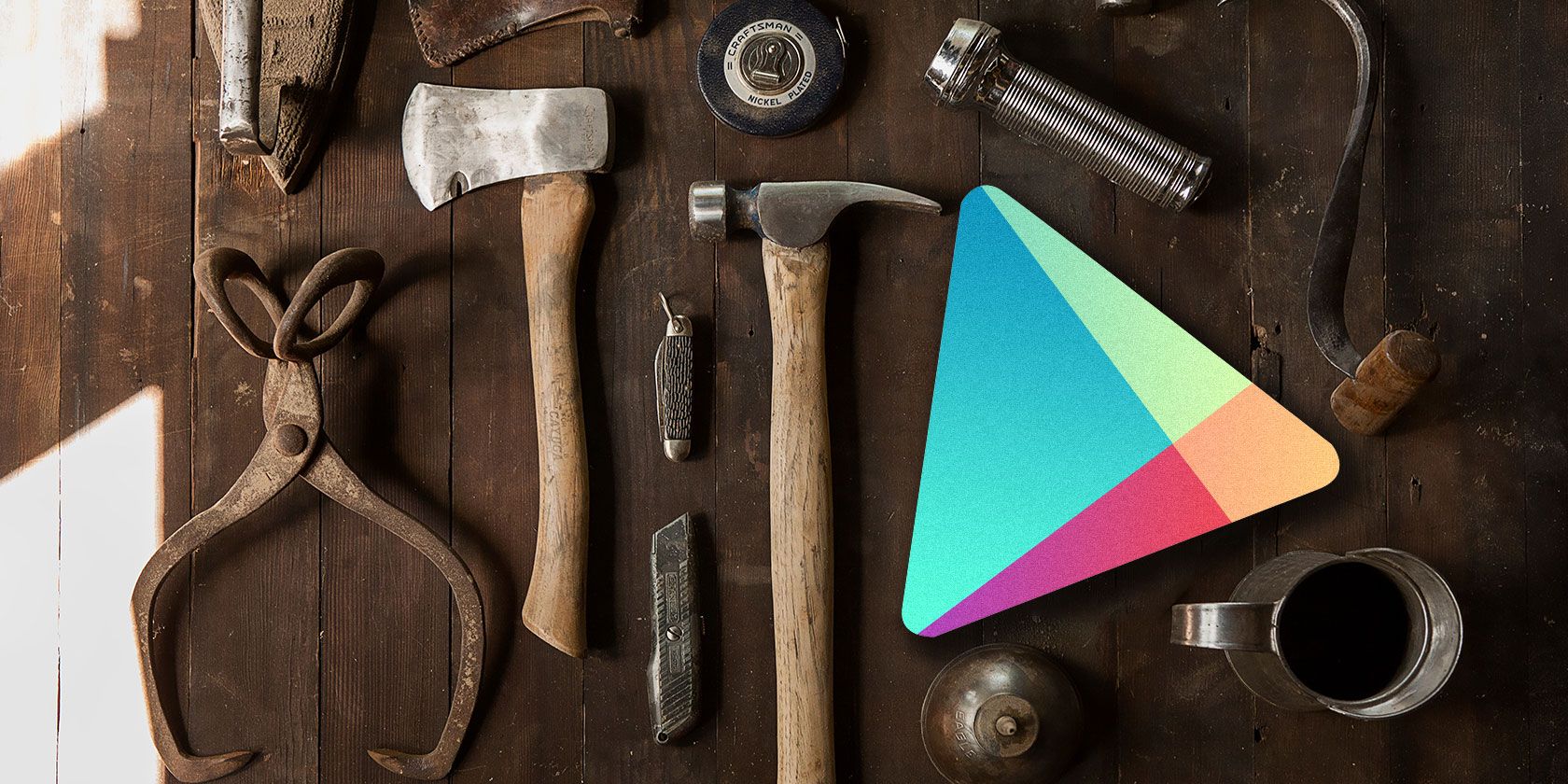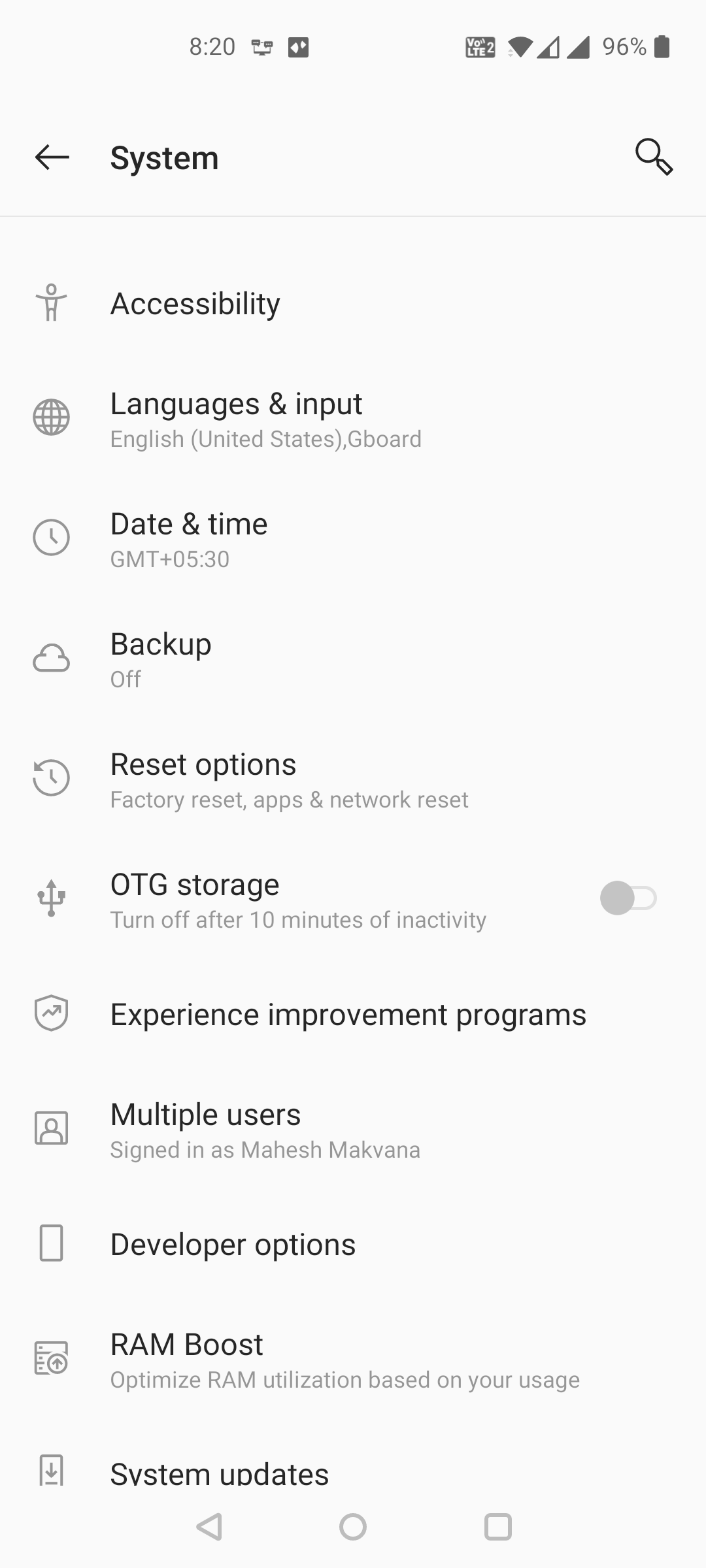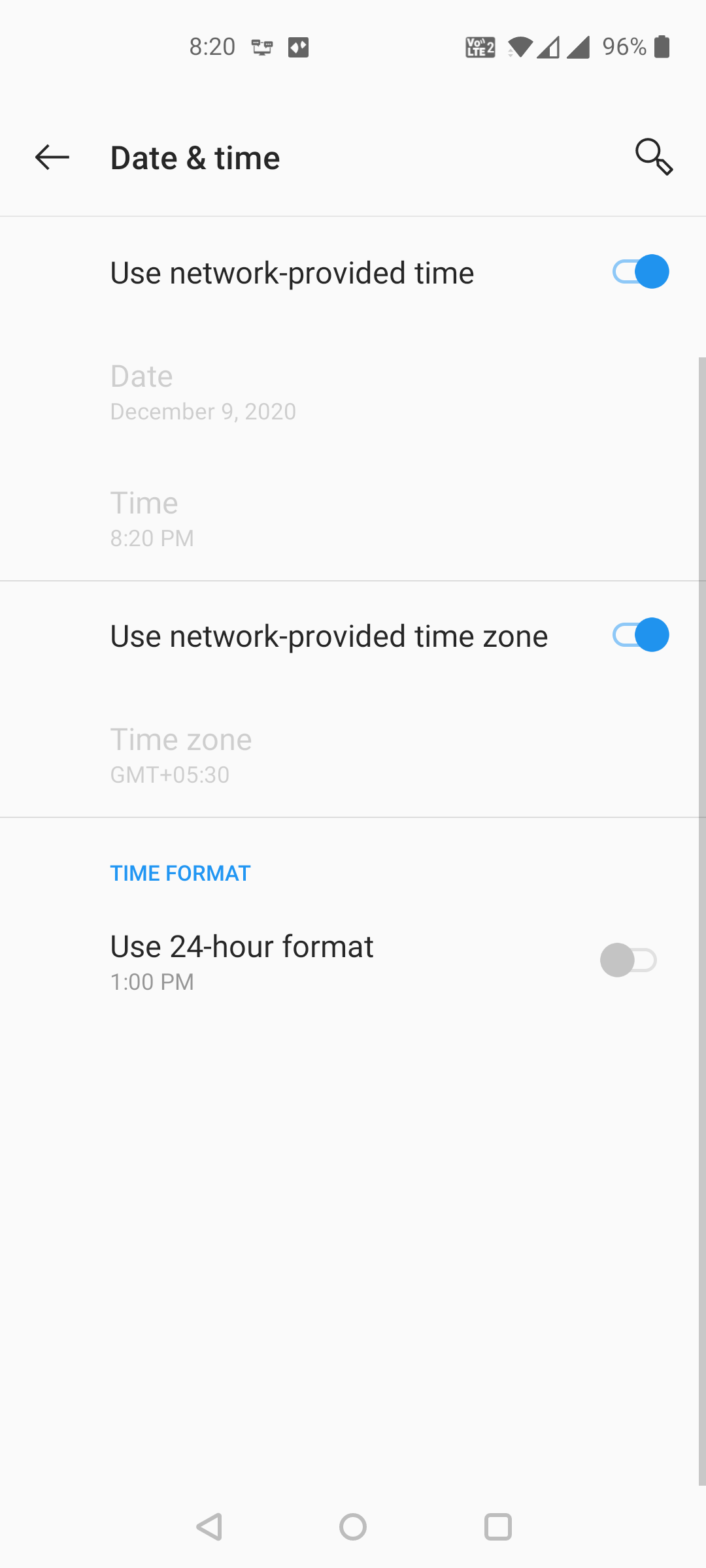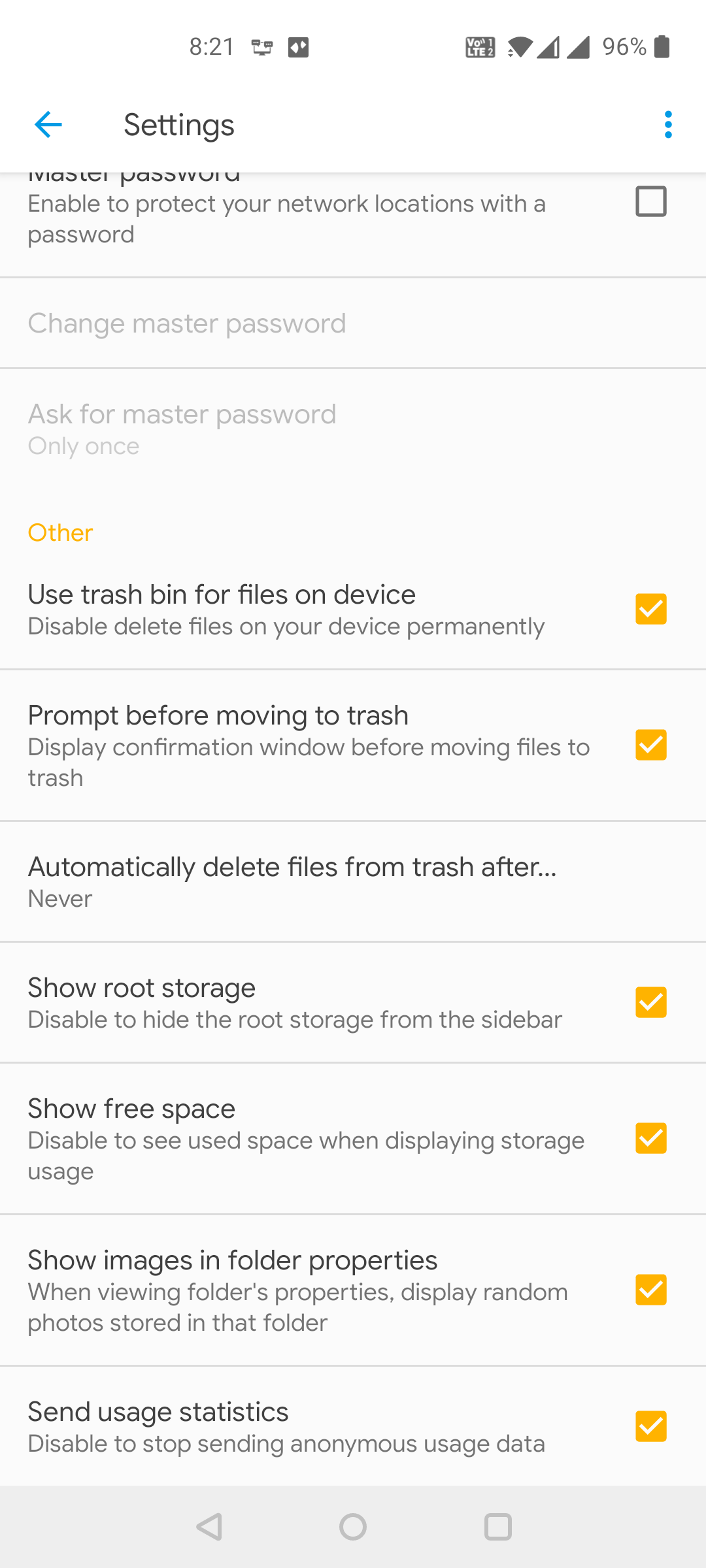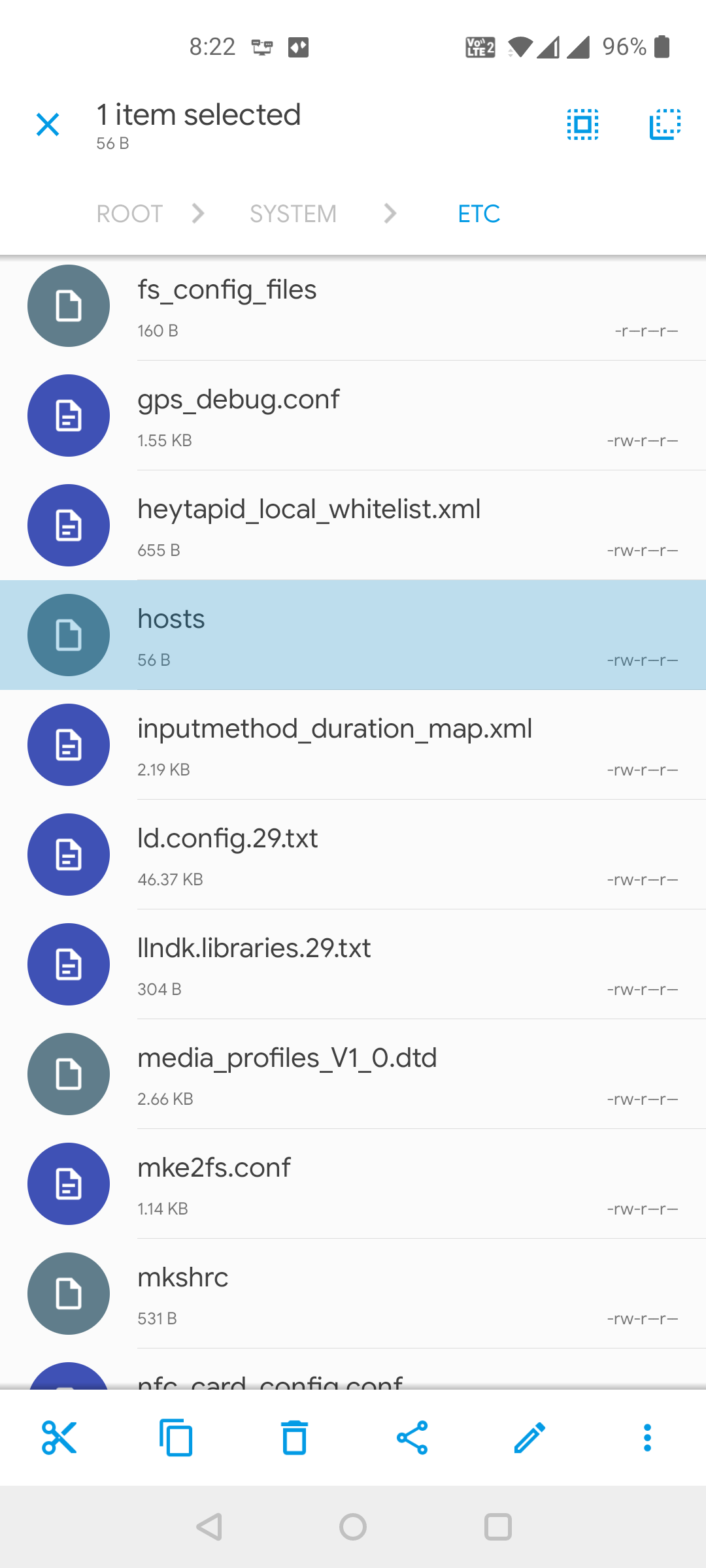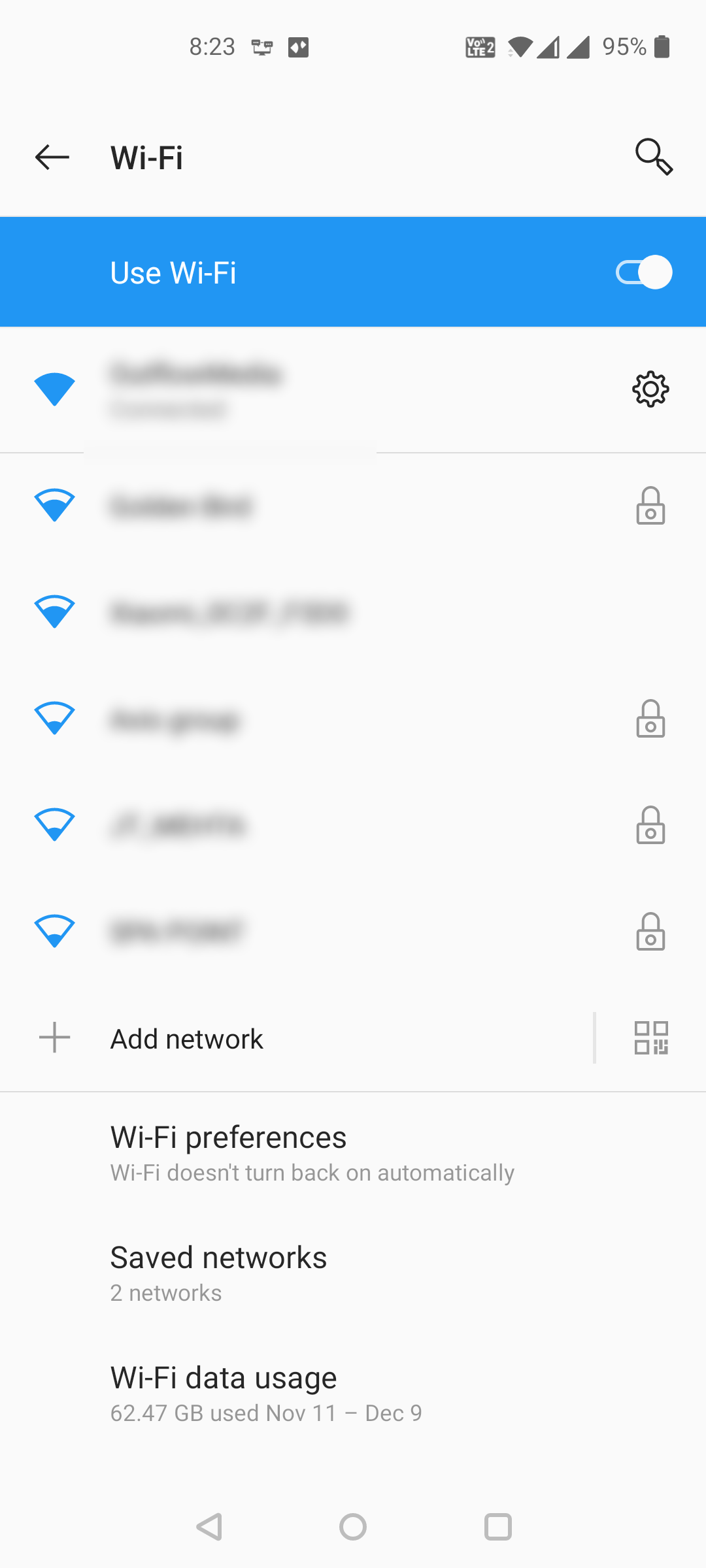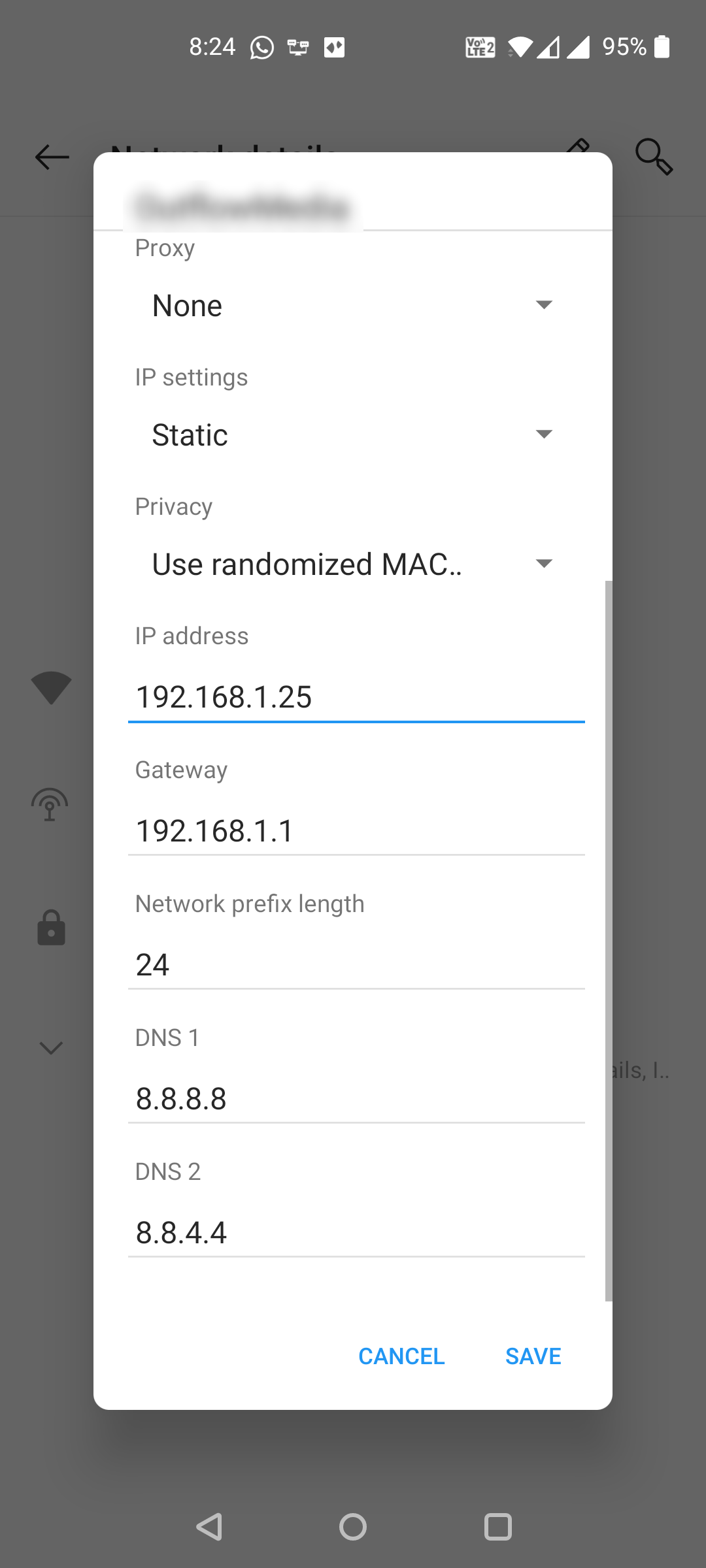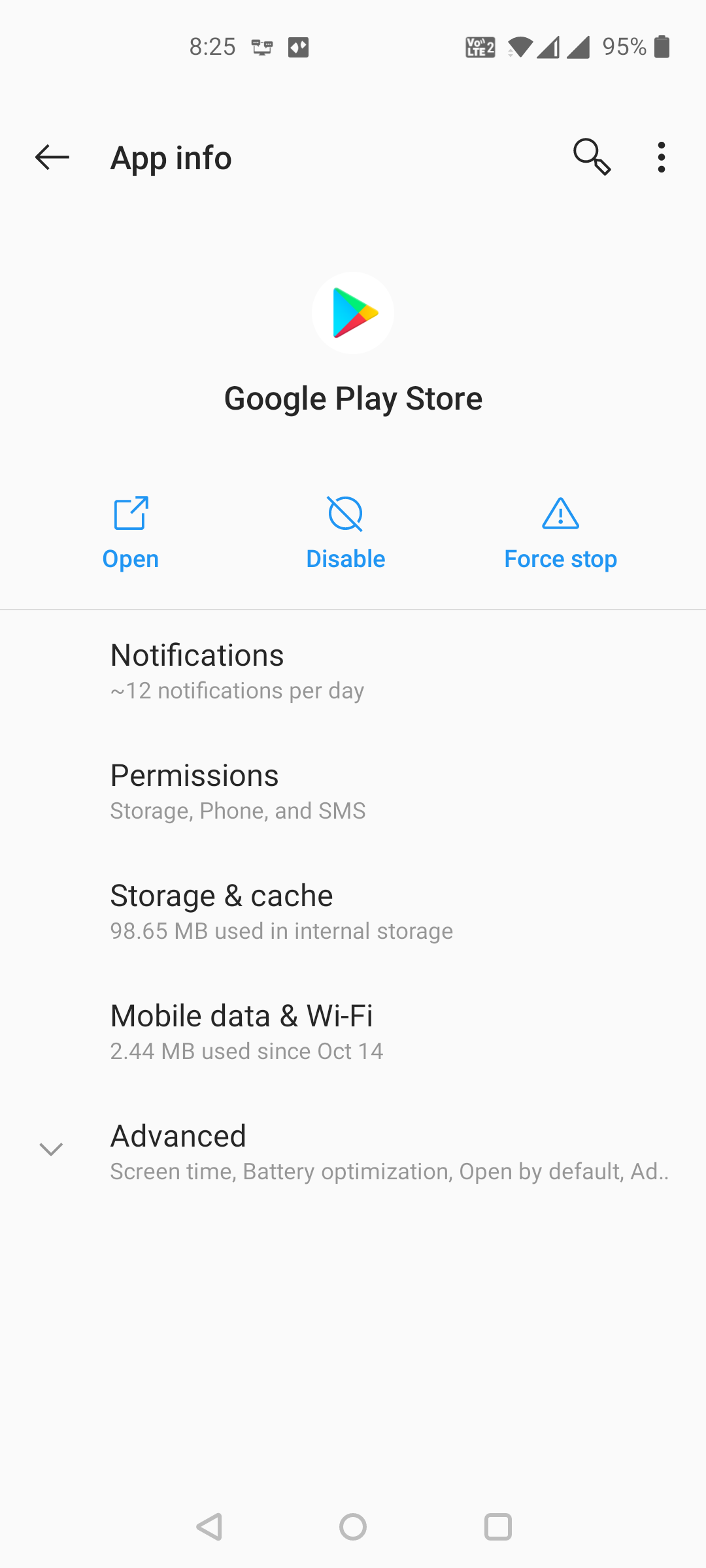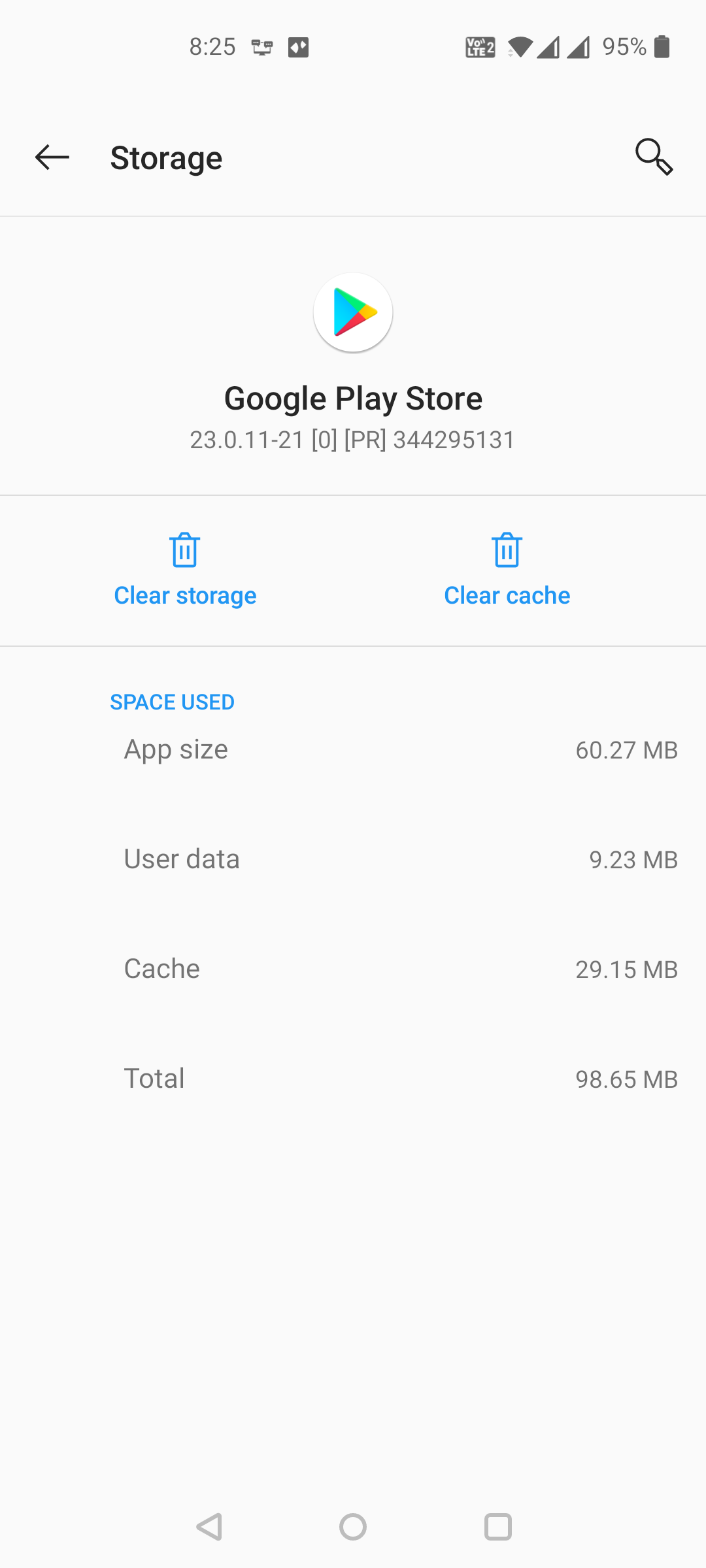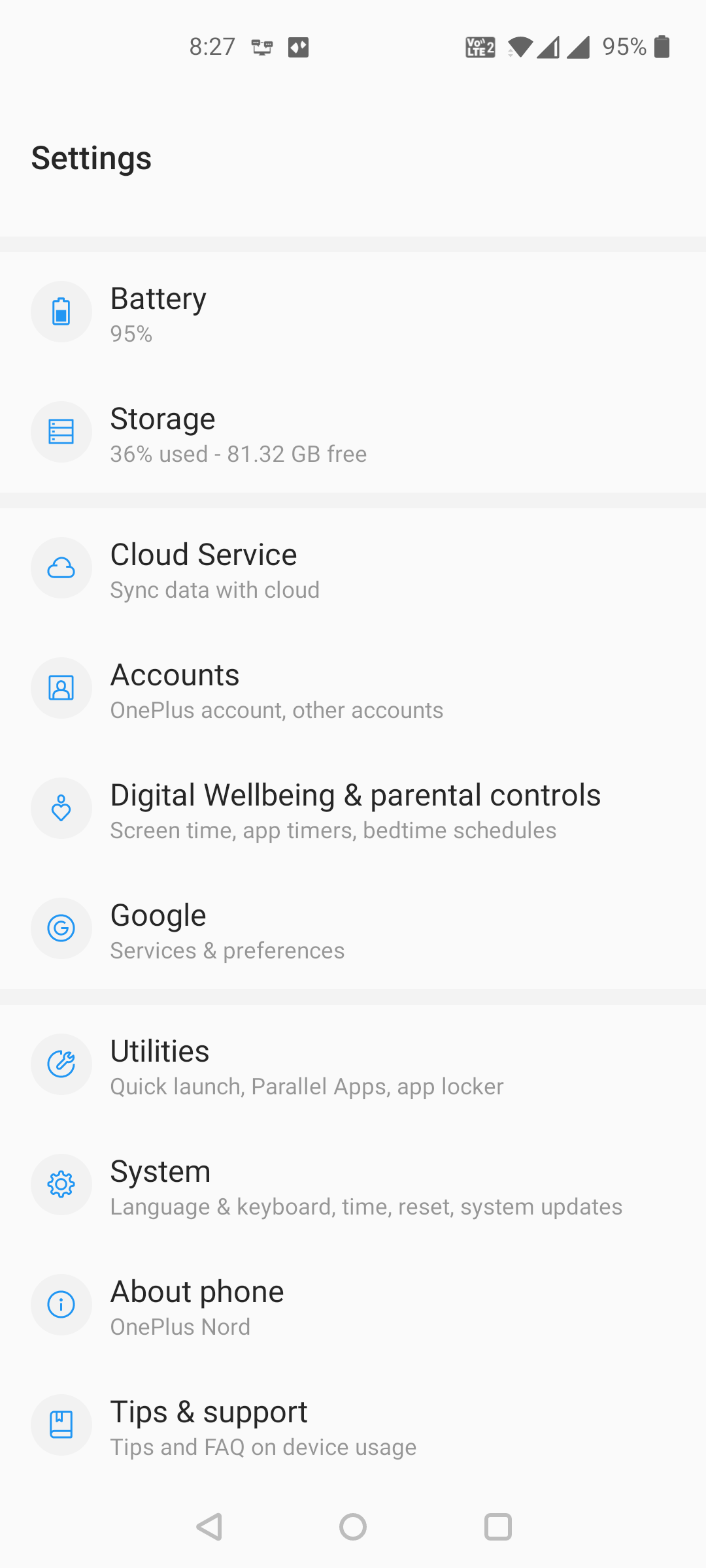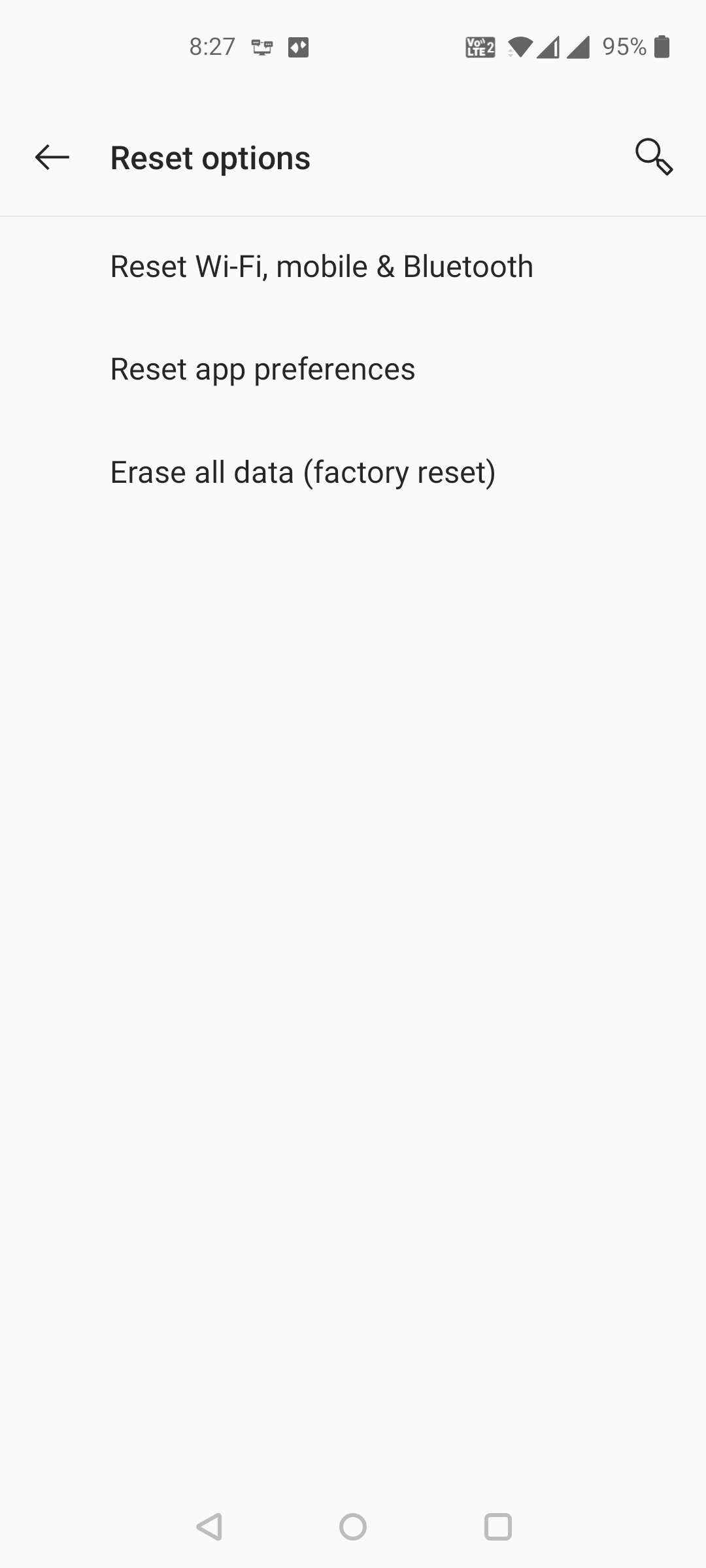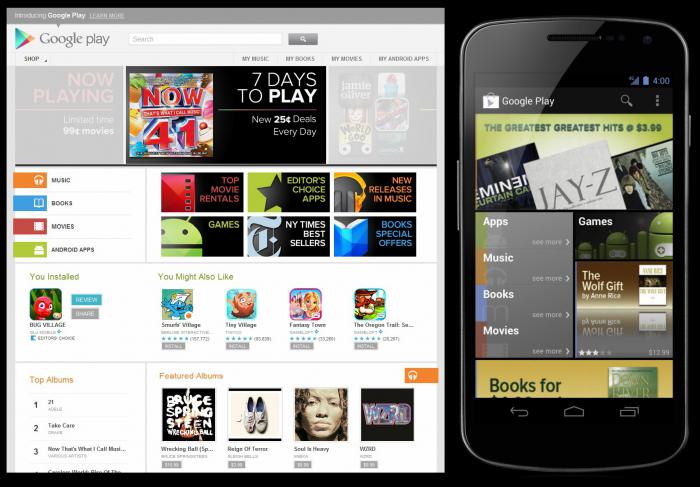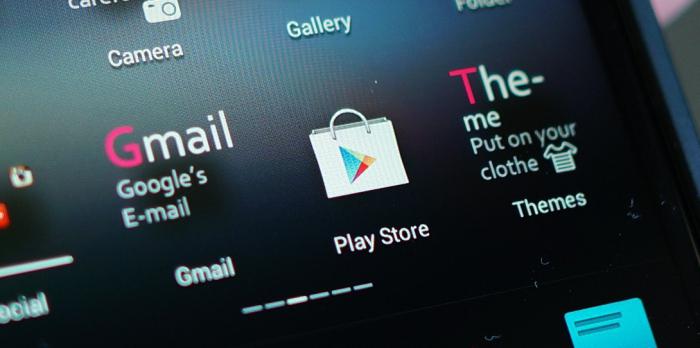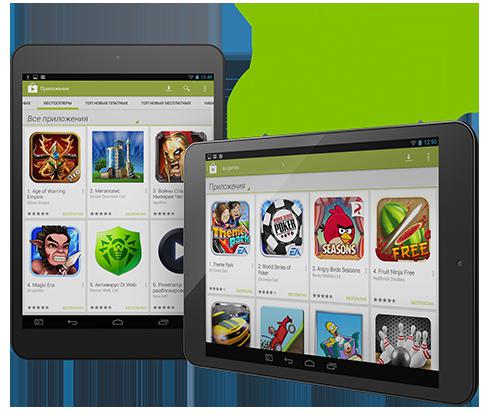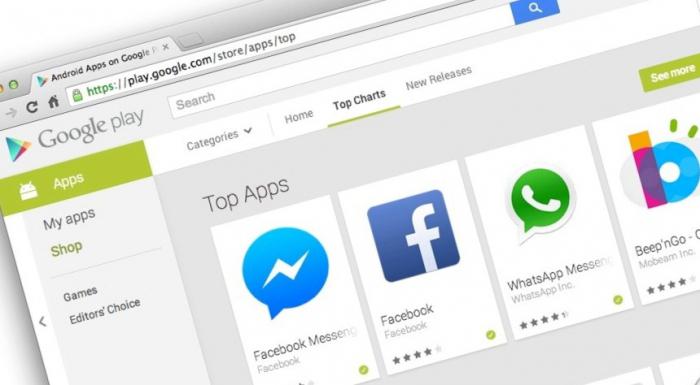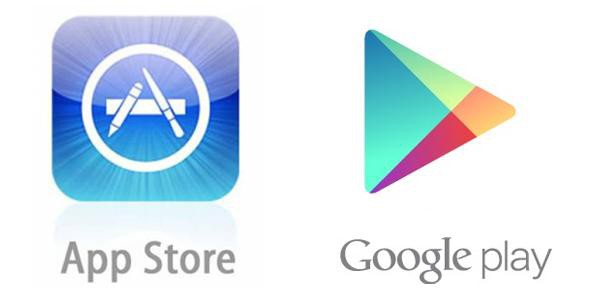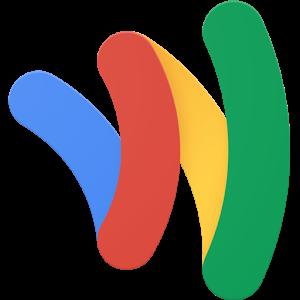Если вы не можете подключиться к Google Play Store, даже если уверены, что с вашей сетью нет проблем, попробуйте эти необычные решения.
Как пользователь Android, вы, вероятно, сталкивались со своей долей проблем с приложениями и сбоями операционной системы. И одна из наиболее распространенных проблемных областей — Google Play Store.Если вы продолжаете видеть сообщение «Проверьте подключение и повторите попытку» в Play Маркете, Google Ассистент или других приложениях, попробуйте исправить это следующими способами. Эти шаги должны работать на большинстве версий Android.
Исправить неверные настройки даты и времени
Для правильной работы многих приложений требуется, чтобы на вашем телефоне были правильно настроены настройки даты и времени.
Вы должны проверить и исправить настройки даты и времени, если они еще не установлены, выполнив следующие действия:
- Откройте «Настройки», нажмите «Система» и выберите «Дата и время».
- Включите переключатели для параметров «Использовать время, предоставленное сетью» и «Использовать часовой пояс, предоставленный сетью».
Теперь ваш телефон должен отображать правильную дату и время.
Если это не решит проблему, настройте дату и время на четыре года вперед, откройте Play Store, закройте Play Store, а затем используйте параметр автоматической даты и времени. Этот обходной путь может помочь решить проблему.
Удалить файл hosts
Ваш телефон использует файл hosts, чтобы определить, как вы подключаетесь к различным службам в Интернете. Иногда с этим файлом возникают проблемы, из-за чего на вашем телефоне не работают многие сервисы, включая Google Play Store.
Один из способов справиться с этим — удалить этот файл hosts с вашего телефона. Это не должно иметь негативных последствий для вашего устройства и потенциально может решить вашу проблему.
Вам нужен рутированный телефон, а затем выполните следующие действия, чтобы удалить файл hosts:
- Установите бесплатное приложение root Explorer, например Solid Explorer File Manager (вы можете загрузить это приложение на свое Android-устройство).
- Откройте приложение, коснитесь меню вверху и выберите значок шестеренки.
- Включите параметр «Показать корневое хранилище», а затем вернитесь к основному интерфейсу.
- Выберите Root на боковой панели и откройте папку etc справа.
- Найдите файл hosts и удалите его.
Возможно, возникла проблема с вашими DNS-серверами, поэтому ваш телефон не может разрешить IP-адреса. Это может помешать вам получить доступ к различным онлайн-сервисам.
Один из способов исправить это — сменить DNS-серверы. Вы можете переключиться на Google Public DNS, которые находятся в сети большую часть времени.
Вот как вы настраиваете эти DNS-серверы на своем телефоне:
- Откройте «Настройки» -> «Wi-Fi и сеть» -> «Wi-Fi» и коснитесь значка шестеренки рядом с вашей сетью Wi-Fi.
- Коснитесь значка редактирования вверху.
- Разверните Дополнительные параметры и выберите Статический в меню настроек IP.
- Введите 8.8.8.8 в DNS 1 и 8.8.4.4 в DNS 2.
- Введите собственный IP- адрес в поле IP -адреса и нажмите «Сохранить».
Откройте Play Store и посмотрите, исчезла ли проблема «Проверьте подключение и повторите попытку».
В магазине Google Play отображается сообщение «Проверьте подключение и повторите попытку», потому что ваш телефон не может подключиться к серверам Google.
Когда возникают подобные проблемы, вы можете принудительно подключиться к серверам Google. Один из способов сделать это — использовать другие приложения Google на своем телефоне, и это инициирует и устанавливает соединение с серверами Google.
Этот метод может сработать, а может и не сработать, но попробовать не помешает. Вы можете использовать этот метод, открыв приложение Google, например Карты Google, и пройдясь по нескольким картам.
Затем откройте Google Play Store и посмотрите, работает ли он.
Очистить кеш и данные для Google Play Store
Как и другие приложения, Google Play Store также хранит кэш и файлы данных на вашем устройстве. Вы можете очистить эти файлы, чтобы увидеть, решит ли это вашу проблему.
Вот как это сделать:
- Перейдите в «Настройки» -> «Приложения и уведомления» -> «Google Play Маркет» на своем устройстве.
- Нажмите «Хранилище и кеш», затем нажмите «Очистить кеш», а затем «Очистить хранилище».
Это приведет к сбросу всех изменений, сделанных вами в настройках, поэтому вам нужно будет повторно применить их при следующем запуске приложения.
Отключить VPN
VPN направляет ваше интернет-соединение, и иногда это может мешать вашему телефону и серверам Google Play Store. Если вы используете VPN на Android, отключите эту службу, а затем откройте Play Store.
Хотя нет гарантии, что отключение VPN решит проблему «Проверьте соединение и повторите попытку», вы можете попробовать и посмотреть, работает ли оно.
Удалите свою учетную запись Google и повторно добавьте ее
Возможно, проблема связана с вашей учетной записью Google. В этом случае вы можете удалить свою учетную запись с телефона, а затем снова добавить ее.
Скорее всего, это должно решить любые проблемы, связанные с вашей учетной записью, и вот как вы можете удалить и повторно добавить свою учетную запись:
- Запустите «Настройки», коснитесь «Учетные записи» и найдите и выберите свою учетную запись Google в списке.
- Нажмите «Удалить учетную запись» на следующем экране.
- После удаления учетной записи перейдите в «Настройки» -> «Учетные записи» и нажмите «Добавить учетную запись», чтобы повторно добавить свою учетную запись Google.
Восстановите заводские настройки вашего устройства
Если ничего не помогает исправить ошибку «Проверьте подключение и повторите попытку» в Play Store, последнее решение — сбросить настройки устройства до заводских.
Это удалит все ваши данные, включая ваши настройки и приложения. Если что-то было не так на вашем телефоне, это, вероятно, должно исправить это.
Прежде чем продолжить, обязательно сделайте резервную копию важных файлов на устройстве Android . Затем выполните следующие шаги сброса:
- Откройте «Настройки», нажмите «Система» и выберите «Параметры сброса».
- Нажмите Стереть все данные (сброс настроек), чтобы начать сброс настроек устройства.
- Следуйте инструкциям на экране, чтобы перезагрузить устройство.
- Настройте свое устройство с нуля.
Делаем магазин Google Play снова доступным на Android
В Google Play Store вы получаете большинство своих приложений, и если он перестанет работать, вы не сможете получить или обновить установленные приложения.
К счастью, приведенные выше решения должны помочь решить проблему «Проверьте подключение и повторите попытку», чтобы вы могли подключиться к магазину и получить доступ к своим товарам. Они также должны помочь решить любые другие проблемы с подключением к Интернету, которые возникают у вас на Android.
Существует множество проблем, с которыми вы можете столкнуться при использовании Google Play Store. К счастью, вы можете решить большинство этих проблем, используя различные доступные методы.
Не секрет, что для того чтобы выполнять на планшете те или иные задачи (что бы это ни было), нужен специальный контент. Это могут быть приложения, игры или документы, музыкальные файлы, книги или картинки. Все это и закачивают пользователи на свои мобильные устройства.
Контент для ОС Android
По сути, каждый гаджет является лишь оболочкой, способной выполнять определенный набор функций. То, что делает его уникальным и таким привычным для каждого из нас, — это медийный контент. И мы сами выбираем, что это за игры, программы, документы и так далее, основываясь на собственном вкусе.
Выбор у каждого из нас достаточно широк. По официальной информации, ежедневно на один из крупнейших каталогов контента для Android — Google Play, или Play Market (для планшета или телефона – роли не играет), загружают около 50 тысяч приложений). Это позволяет утверждать, что постоянно огромное количество людей трудится над тем, чтобы разнообразить ваш гаджет, сделать работу с ним удобнее и продуктивнее.
Платформа с контентом №1
Контента для планшета и телефона очень много, поэтому возникает естественный вопрос – как разобраться в нем, систематизировать и отфильтровать его? И вот решением его можно назвать специальные платформы-каталоги приложений, игр, музыки и прочего.
Каждая такая платформа представляет собой крупный каталог, имеющий четкую структуру и описания всех файлов. В том случае, если пользователю нужно найти, скажем, программу, способную выполнять роль блокнота, он просто вбивает в поле поиска такого каталога ключевые слова, после чего получает четкие результаты.
Вашего внимания заслуживает Play Market. Для «Андроид» он является крупнейшим каталогом дополнений. В нем находятся миллионы файлов, каждый из которых имеет описания, скриншоты и отзывы. Это очень удобно, поскольку такие данные упрощают поиск необходимого материала. Пользователю достаточно взглянуть на оценки, которые были поставлены другими владельцами мобильных устройств. По этой причине данный ресурс и является наиболее популярным.
Что такое Play Market?
Вообще, Play Market является стандартной для ОС Android системой поиска и скачивания контента. Он представлен сразу в нескольких формах: как приложение, с помощью него непосредственно с вашего планшета можно искать и устанавливать программы; а также как интернет-ресурс, зайти на который можно и с браузера. Правда, не стоит переоценивать возможности Play Market: Windows, как и iOS, приложения, размещенные на нем, не поддерживает.
Структура данного каталога предельно проста. Слева на экране пользователь видит категории продуктов, среди которых он может выбрать нужную программу, музыку, фильм, книгу. Зайдя в категории, можно увидеть подкатегории, которые разбиваются в зависимости от интересов пользователя. В каждой из них программа Play Market показывает наиболее популярные, интересные и качественные продукты. Рядом с каждым вы увидите рейтинг (количество звезд – это оценки, поставленные другими пользователями), а также отзывы. Это удобно: вам не нужно делать лишних переходов, чтобы понять, что это за программа.
Контента для планшета и телефона очень много, поэтому возникает естественный вопрос – как разобраться в нем, систематизировать и отфильтровать его? И вот решением его можно назвать специальные платформы-каталоги приложений, игр, музыки и прочего.
Каждая такая платформа представляет собой крупный каталог, имеющий четкую структуру и описания всех файлов. В том случае, если пользователю нужно найти, скажем, программу, способную выполнять роль блокнота, он просто вбивает в поле поиска такого каталога ключевые слова, после чего получает четкие результаты.
Вашего внимания заслуживает Play Market. Для «Андроид» он является крупнейшим каталогом дополнений. В нем находятся миллионы файлов, каждый из которых имеет описания, скриншоты и отзывы. Это очень удобно, поскольку такие данные упрощают поиск необходимого материала. Пользователю достаточно взглянуть на оценки, которые были поставлены другими владельцами мобильных устройств. По этой причине данный ресурс и является наиболее популярным.
Что такое Play Market?
Вообще, Play Market является стандартной для ОС Android системой поиска и скачивания контента. Он представлен сразу в нескольких формах: как приложение, с помощью него непосредственно с вашего планшета можно искать и устанавливать программы; а также как интернет-ресурс, зайти на который можно и с браузера. Правда, не стоит переоценивать возможности Play Market: Windows, как и iOS, приложения, размещенные на нем, не поддерживает.
Структура данного каталога предельно проста. Слева на экране пользователь видит категории продуктов, среди которых он может выбрать нужную программу, музыку, фильм, книгу. Зайдя в категории, можно увидеть подкатегории, которые разбиваются в зависимости от интересов пользователя. В каждой из них программа Play Market показывает наиболее популярные, интересные и качественные продукты. Рядом с каждым вы увидите рейтинг (количество звезд – это оценки, поставленные другими пользователями), а также отзывы. Это удобно: вам не нужно делать лишних переходов, чтобы понять, что это за программа.
Помимо того, пользователям доступна подытоженная статистика закачек приложения, которая может рассказать о популярности этого контента, его распространенности.
Как установить Play Market?
На большинстве устройств, которые работают на системе «Андроид», приложение Play Market установлено по умолчанию. Это значит, что как только вы включите свой новый планшет или телефон, вы увидите иконку данной программы в меню или на рабочем столе. Это существенно облегчает работу, поскольку, используя Play Market для планшета, пользователь может закачивать другие приложения, необходимые ему для работы. Делать это, как уже было отмечено выше, довольно удобно и легко.
Более сложной можно назвать ту ситуацию, когда PM не установлен по умолчанию. Тогда производители, как правило, предлагают свои, менее популярные продукты, которые работают по тому же принципу. Это каталоги, откуда каждый желающий может загрузить необходимые материалы. Если вы купили именно такое устройство – не расстраивайтесь. Вы можете с легкостью закачать это приложение. В том, как установить Play Market, нет ничего особенного – достаточно загрузить файл-установщик этого дополнения (в формате .apk). Сделать это можно, к примеру, с официального сайта Google Android, а также с любого другого интернет-ресурса. Главное – будьте внимательны и скачивайте последнюю версию программного обеспечения приложения, поскольку именно она будет отображаться на вашем устройстве наиболее корректно. Сама по себе установка ничего сложного не имеет – это обычная процедура запуска .apk-файла.
Как пользоваться Play Market?
Итак, что же делать после того, как вы установили Play Market для «Андроид»? Для начала определитесь, что именно вы хотели бы установить на свое устройство. Речь идет о том, какой контент вы желаете скачать с Market’а – это могут быть игры, приложения и прочее. После того как определились – попробуйте найти желаемый файл.
Сделать это можно, как уже было отмечено, несколькими путями. Первый и самый простой – это использование поисковой строки, которая отобразит приложение, наиболее релевантное тому, что вы ищете. Второй – это поиск программы, которая занимает одну из «топовых» позиций в какой-либо категории на Play Market. Платный контент или бесплатный вы ищете — роли не играет. Любой файл может быть найдем обоими способами.
Ошибки на Play Market
Несмотря на то что данное приложение является разработкой Google, крупнейшей в мире технологической компании, даже оно может выдавать некоторые ошибки. Например, одной из наиболее распространенных является сообщение, которое можно увидеть без интернета в интерфейсе Play Market: «Проверьте подключение и повторите попытку».
В случае действительного отсутствия активного подключения к сети такое сообщение является нормой. Убрать его легко – просто подключитесь к сигналу и увидите, как Play Market заработает вновь.
Итак, что же делать после того, как вы установили Play Market для «Андроид»? Для начала определитесь, что именно вы хотели бы установить на свое устройство. Речь идет о том, какой контент вы желаете скачать с Market’а – это могут быть игры, приложения и прочее. После того как определились – попробуйте найти желаемый файл.
Сделать это можно, как уже было отмечено, несколькими путями. Первый и самый простой – это использование поисковой строки, которая отобразит приложение, наиболее релевантное тому, что вы ищете. Второй – это поиск программы, которая занимает одну из «топовых» позиций в какой-либо категории на Play Market. Платный контент или бесплатный вы ищете — роли не играет. Любой файл может быть найдем обоими способами.
Ошибки на Play Market
Несмотря на то что данное приложение является разработкой Google, крупнейшей в мире технологической компании, даже оно может выдавать некоторые ошибки. Например, одной из наиболее распространенных является сообщение, которое можно увидеть без интернета в интерфейсе Play Market: «Проверьте подключение и повторите попытку».
В случае действительного отсутствия активного подключения к сети такое сообщение является нормой. Убрать его легко – просто подключитесь к сигналу и увидите, как Play Market заработает вновь.
Другое дело, когда такая ошибка возникает даже при активном подключении. Тогда это действительно проблема. И как показывают отзывы пользователей, сообщение от Play Market «Проверьте подключение и повторите попытку» видят достаточно много людей, что свидетельствует о распространенности неполадки. И она достаточно серьезна, поскольку не позволяет подключиться к «Маркету» и скачивать оттуда медиаконтент на ваш планшет напрямую.
О том, как бороться с этим, напишем в следующем абзаце. Поскольку у такой проблемы может быть несколько причин, мы приводим сразу несколько решений. Скорее всего, вам придется перепробовать не одно из них, прежде чем неполадка будет устранена.
Play Market: проверьте подключение и повторите попытку
Итак, начнем с наиболее простых вариантов того, почему не запускается данное приложение. Решения, конечно же, тоже элементарны. Первый – это неправильная дата. Да, если на вашем гаджете установлены дата и время, которые не соответствуют действительности, может случиться с Play Market ошибка приложения. Исправить все очень легко – откорректируйте временные параметры и перезагрузите смартфон или планшет.
Второй вариант – это неправильный файл hosts. Его найти можно в каталоге system/hosts. Там указывается адрес, по которому устройство направляет пользователя. Если там есть записи помимо стандартной (127.0.0.1), их нужно стереть.
Третья версия – это какие-то другие ошибки, например, программа Freedom или что-то еще, блокирующее соединение программы с сервером. Пользуясь первой для взламывания других игр, кстати, не забывайте о возможных дальнейших негативных последствиях для вашей системы. Одним из них можно назвать неспособность зайти в PM. Устранить такие неполадки достаточно просто – произведите сброс настроек и, получив «чистое» устройство, вы сможете вновь работать в Google Play Market.
Если же на вашем гаджете не было установлено это приложение с самого начала — быть может, проблема в неактуальности его версии. Как уже было сказано, попробуйте скачать самый свежий релиз.
Ничего не помогает. Не работает Play Market
Помимо того, что было указано выше, существуют и другие способы решения проблемы с невозможностью подключиться к каталогу приложений PM. Например, дело может быть в вашем интернет-соединении. В таком случае необходимо проверить, работает ли у вас 3G-подключение, или же WiFi (в зависимости от того, что вы используете).
Если проблема в этом, проведите анализ и выясните, что стало причиной перебоя. Например, настройки вашей точки доступа были сбиты, и вам просто нужно еще раз их настроить. Другой пример – ваш WiFi-роутер перестал подключаться к стационарной сети, из-за чего и вы не можете зайти в интернет со своего планшета. Как результат, вы наблюдаете сообщение от Play Market: «Проверьте подключение и повторите попытку».
Дальнейшие действия
После того как осуществили процедуры, описанные выше, ваша проблема в идеале должна быть решена. Необходимо просто нажать кнопку «Повторить» в центре экрана, после чего программа попробует соединиться с сервером. Если связь действительно появилась и все функционирует отлично — вы увидите открывшийся каталог программ на его главной странице. Далее можно приступать к непосредственной загрузке необходимых приложений (или прочего контента). Как это делать, вы знаете – слева выбираете разделы, вверху есть специальная поисковая строка. Все устроено интуитивно просто и лаконично!
Обратите внимание! Помимо тематических категорий (о них мы упоминали выше), существуют также и другие разделения программ на Play Market. В частности, речь идет о секциях «Популярные», «Рекомендованные», «Набирающие популярность» и прочее. Научившись искать подходящие материалы в таких разделах, вы сможете с легкостью отсеивать все ненужное. Плюс, разумеется, отзывы и оценки пользователей вам в этом существенно помогут.
Play Market для других платформ
Если проблема в этом, проведите анализ и выясните, что стало причиной перебоя. Например, настройки вашей точки доступа были сбиты, и вам просто нужно еще раз их настроить. Другой пример – ваш WiFi-роутер перестал подключаться к стационарной сети, из-за чего и вы не можете зайти в интернет со своего планшета. Как результат, вы наблюдаете сообщение от Play Market: «Проверьте подключение и повторите попытку».
Дальнейшие действия
После того как осуществили процедуры, описанные выше, ваша проблема в идеале должна быть решена. Необходимо просто нажать кнопку «Повторить» в центре экрана, после чего программа попробует соединиться с сервером. Если связь действительно появилась и все функционирует отлично — вы увидите открывшийся каталог программ на его главной странице. Далее можно приступать к непосредственной загрузке необходимых приложений (или прочего контента). Как это делать, вы знаете – слева выбираете разделы, вверху есть специальная поисковая строка. Все устроено интуитивно просто и лаконично!
Обратите внимание! Помимо тематических категорий (о них мы упоминали выше), существуют также и другие разделения программ на Play Market. В частности, речь идет о секциях «Популярные», «Рекомендованные», «Набирающие популярность» и прочее. Научившись искать подходящие материалы в таких разделах, вы сможете с легкостью отсеивать все ненужное. Плюс, разумеется, отзывы и оценки пользователей вам в этом существенно помогут.
Play Market для других платформ
Такой удобный инструмент, как каталог PM, является настолько практичным, что многие люди ищут аналог на свою платформу. Но в этом нет необходимости, поскольку «Маркет» является исключительно решением под Android. Следовательно, под Windows Play Market отсутствует. С обычного персонального компьютера под управлением этой операционной системы можно разве что зайти в каталог как интернет-ресурс и просмотреть описание, скришноты и отзывы о любой программе, книге, о фильме. Просмотреть их, протестировать и, конечно же, установить на свое устройство у вас не получится.
Аналоги Play Market
Вместе с тем существуют другие каталоги, действующие на прочих платформах. В частности, на iOS работает Appstore, который очень похож на Play Market, но работает с устройствами iPhone и iPad. При этом на них установка Play Market, разумеется, невозможна. Эти платформы являются параллельными, но абсолютно разными. Впрочем, некоторые приложения можно встретить на обеих.
Помимо Appstore также следует упомянуть площадку, с которой работают устройства на Windows Phone (продукция Nokia и Microsoft) – это Windows Phone Market. Она хоть и менее популярна но также имеет сотни тысяч приложений из разных категорий.
Еще менее популярными, но также достаточно наполненными можно назвать такие каталоги, как Samsung Store, Amazon и Blackberry. На них пользователь также может скачать необходимый ему медиаконтент как платного, так и бесплатного характера.
Другие ресурсы
То, что платный или бесплатный Play Market для компьютера не существует, вы поняли. Зато есть множество других, менее популярных и известных ресурсов. Это, к примеру, какие-то торрент-порталы, новостные сайты и простые форумы, посвященные тематике Android. На них, конечно же, вы тоже без труда сможете найти необходимое приложение; возможно, с ним также будут присутствовать описание и отзывы других пользователей. Но стоит ли доверяться таким ресурсам?
Решать, на самом деле, вам. Некоторые площадки (например, самые крупные Android-сообщества Рунета) действительно имеют достаточно авторитета, чтобы доверять им и без опаски скачивать приложения и другой контент, который уже был проверен модераторами таких сайтов. Однако, есть и небольшие сообщества, насчитывающие всего десятки или сотни людей. Загружать материалы оттуда, пожалуй, не стоит. Возможно, размещенный там контент имеет какой-то вредоносный код, способный повредить ваше устройство.
Зная, как установить Play Market, вы можете быть уверены, что все материалы с него будут соответствовать определенным критериям. Это гарантирует тот факт, что весь контент там проходит строгую модерацию, через которую невозможно «протолкнуть» приложения с вирусами, например. Это успокаивает и на самом деле дает уверенность в подлинности и безопасности скачиваемого контента. Вы не будете переживать, не увидите ли множество рекламных баннеров на своем устройстве через пару дней пользования; не установят ли на ваш гаджет какое-то дополнительное программное обеспечение и не подхватите ли вы очередной вирус, который ворует данные с карточек. Все, что выложено на Play Market, является уже отобранным материалом. Сомневаться в его безопасности, как уже было отмечено, не имеет смысла.
Выводы
Изучив данную статью, вы понимаете, почему иногда случается так, что не работает Play Market. Если это произошло с вами, не стоит думать, что дело в самом ресурсе. Нет, ошибка заключается в настройках вашего устройства и, честно говоря, ее можно исправить без особых трудностей.
Если у вас даже не установлен PM как стандартное приложение, рекомендуем исправить это и загрузить apk-файл данного ресурса. Если вы – пользователь Android, то просто обязаны искать контент именно там. Удобная навигация, постоянные обновления, система оценки и репутации, а также проверка всех материалов – это то, что будет гарантировать вам удобную работу с каталогом.
Наконец, если вам этого покажется мало, можете попытать счастья в маркетах Samsung или Amazon. Правда, учитывая абсолютное лидерство PM в данной отрасли, рассчитывать на более широкий ассортимент приложений стоит едва ли.
Также с Play Market можно удобно совершать онлайн-покупки. Сейчас Google ввели специальный сервис, позволяющий без труда перечислять деньги со своего аккаунта в Wallet на счет продавца контента. Это одновременно и удобно, и безопасно за счет защищенного соединения с серверами и продуманного интерфейса. В отличие от других платформ (кроме Appstore), на Play Market можно действительно в пару кликов делать покупки, приобретая права на использование эксклюзивных, многофункциональных программ, чтение полных версий книг, прохождение дополнительных уровней в играх и многого другого. Это, в свою очередь, положительно стимулирует как разработчиков из этой сферы, так и самих пользователей, которые получают все более качественный контент, расширяющий возможности их устройств.
Запуск Google Play Store для загрузки приложений на телефон Android может иногда блокировать пользователей с ошибками. Прекрасным примером является «Проверьте подключение и попробуйте еще раз» ошибка. Это может показаться проблемой с вашим подключением к Интернету, но это не всегда так.
Google Play Store предлагает тысячи приложений, которые вы можете скачать на свои мобильные устройства. Если вы хотите избавиться от ошибки подключения, ознакомьтесь с приведенными ниже решениями.
Также с Play Market можно удобно совершать онлайн-покупки. Сейчас Google ввели специальный сервис, позволяющий без труда перечислять деньги со своего аккаунта в Wallet на счет продавца контента. Это одновременно и удобно, и безопасно за счет защищенного соединения с серверами и продуманного интерфейса. В отличие от других платформ (кроме Appstore), на Play Market можно действительно в пару кликов делать покупки, приобретая права на использование эксклюзивных, многофункциональных программ, чтение полных версий книг, прохождение дополнительных уровней в играх и многого другого. Это, в свою очередь, положительно стимулирует как разработчиков из этой сферы, так и самих пользователей, которые получают все более качественный контент, расширяющий возможности их устройств.
Запуск Google Play Store для загрузки приложений на телефон Android может иногда блокировать пользователей с ошибками. Прекрасным примером является «Проверьте подключение и попробуйте еще раз» ошибка. Это может показаться проблемой с вашим подключением к Интернету, но это не всегда так.
Google Play Store предлагает тысячи приложений, которые вы можете скачать на свои мобильные устройства. Если вы хотите избавиться от ошибки подключения, ознакомьтесь с приведенными ниже решениями.
Есть разные причины, по которым вы сталкиваетесь с ошибкой Play Store «Проверьте подключение и попробуйте еще раз» на своем телефоне или планшете Android. Вы можете попробовать каждый из перечисленных ниже методов по очереди и посмотреть, работает ли он для вас или нет.
Решение №1 — перезагрузите устройство

Простое и часто упускаемое из виду решение — перезагрузить мобильное устройство. Закройте все приложения и выключите телефон. Подождите несколько секунд, прежде чем снова включить. Теперь попробуйте снова запустить Google Play Store.
Решение №2 — перезагрузите маршрутизатор.

Это может быть проблема с вашим сетевым подключением. Чтобы исправить временные проблемы, вам необходимо перезагрузить маршрутизатор и еще раз проверить, существует ли ошибка.
Решение № 3 — Проверьте настройки даты и времени
- На телефоне или планшете Android откройте меню настроек.
- Зайдите в систему.
- Коснитесь Дата и время.
- Google, чтобы включить параметры Использовать время, предоставленное сетью, и Использовать часовой пояс, предоставленный сетью.
- Вы также можете попытаться исправить дату и время в соответствии с вашим текущим часовым поясом.
Решение №4 — Очистить кеш в магазине Google Play

- Откройте меню настроек.
- Перейдите в Приложения или Приложения и уведомления.
- Выберите Google Play Store.
- Перейти в хранилище.
- Щелкните Очистить кеш.
Решение №5 — Измените настройку DNS.

- Зайдите в меню настроек.
- Коснитесь Беспроводная связь и сети.
- Выберите WiFi.
- Выберите свою сеть Wi-Fi для редактирования. Вы можете нажать на значок шестеренки или долго нажимать на сеть Wi-Fi.
- Выберите Дополнительные параметры.
- В разделе «Настройки IP» нажмите «Статический».
- В DNS 1 введите 8.8.8.8.
- В DNS 2 введите 8.8.4.4.
- Введите свой собственный IP-адрес в IP-адрес.
- Коснитесь Сохранить.
Решение №6 — Отключите ваш VPN
Если вы используете службу VPN на своем мобильном телефоне, сначала отключите ее и попробуйте запустить Google Play Store.
Какое из вышеперечисленных решений работает для вас? Дайте нам знать в комментариях ниже.
Cправка — Google Play
Войти
Справка Google
- Справочный центр
- Сообщество
- Google Play
- Политика конфиденциальности
- Условия использования Google Play
- Отправить отзыв
Тема отзыва
Информация в текущем разделе Справочного центра
Общие впечатления о Справочном центре Google
- Справочный центр
- Сообщество
Google Play
В связи с нарушениями работы платежных систем, платежная система Google Play приостановила работу для пользователей в России с 10 марта 2022 г. Подробнее здесь

Многие встречаются с проблемой когда перестает работать Youtube или Play Market.
При входе в приложение высвечивается надпись: «Проверьте подключение и повторите попытку».
Для начала попробуйте перезагрузить устройство, т.е. выключить и включить планшет, смартфон.
Если это не помогло то, возможно у Вас стоит неправильное время и дата на планшете или смартфоне.
Решение: Установите правильное время и дату.
Если и это не помогло то перейдите в «Настройки», «Приложения», «Все», найдите приложение «Google Service Framework»:
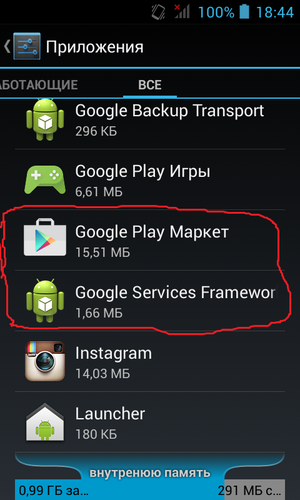
Выберите его и нажмите «Стереть данные»:
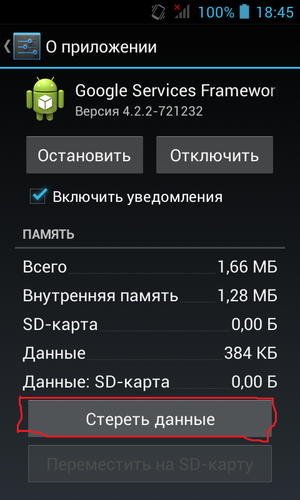
Далее проделайте тоже самое с приложением «Play Market» и «Youtube», перезагрузите устройство, т.е. выключаем и включаем.
Оставляйте свои комментарии работает данный метод или нет.
Спасибо что читаете мой блог!
Просмотров:
1 367
Если вдруг захотите меня отблагодарить, то вот:
или просто подпишитесь на мой канал на youtube, лайки и комментарии приветствуются